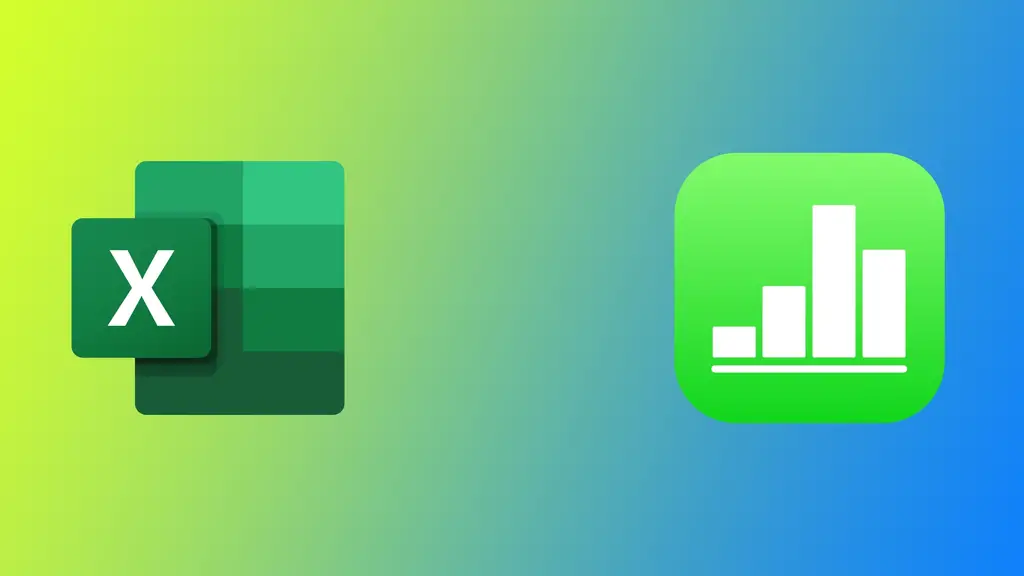에서 개발한 스프레드시트 소프트웨어입니다. Apple 기기에서 스프레드시트를 만들기 위한 강력한 도구입니다. 그러나 Microsoft Excel은 특히 비즈니스에서 여전히 가장 널리 사용되는 스프레드시트 소프트웨어입니다. Excel을 사용하는 사람과 Numbers 파일을 공유해야 하는 경우 파일을 변환해야 합니다. 사실, Apple은 이 기능을 매우 간단하고 명확하게 만들었습니다.
Mac에서 Apple 숫자 표를 Microsoft Excel로 변환하는 방법은 무엇인가요?
대부분의 사용자는 컴퓨터를 사용해 표로 작업하는 것을 선호합니다. 따라서 Apple Numbers가 Mac에서 특히 인기가 있는 것은 놀라운 일이 아닙니다. 몇 단계만 거치면 Mac에서 Apple Numbers 표를 Microsoft Excel로 변환할 수 있습니다. 자세한 내용은 다음과 같습니다:
- 변환하려는 Numbers 파일을 엽니다.
- 상단 메뉴 표시줄에서 ‘파일’을 클릭합니다.
- 드롭다운 메뉴에서 ‘내보내기 대상’을 선택합니다.
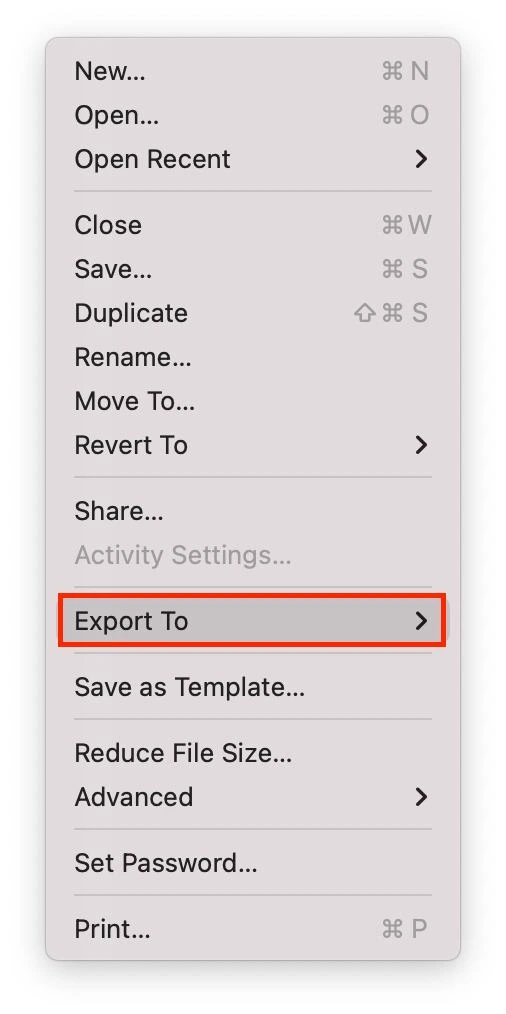
- 사용 가능한 파일 형식 목록에서 ‘Excel’을 선택합니다.
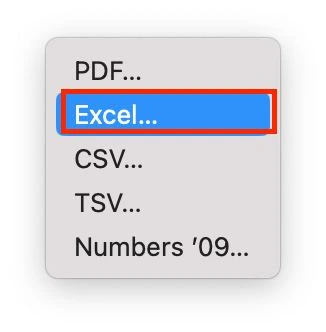
- 모든 테이블을 하나의 시트로 내보낼지, 아니면 각 테이블을 개별 시트로 내보낼지 선택합니다.
- “저장”을 클릭합니다.
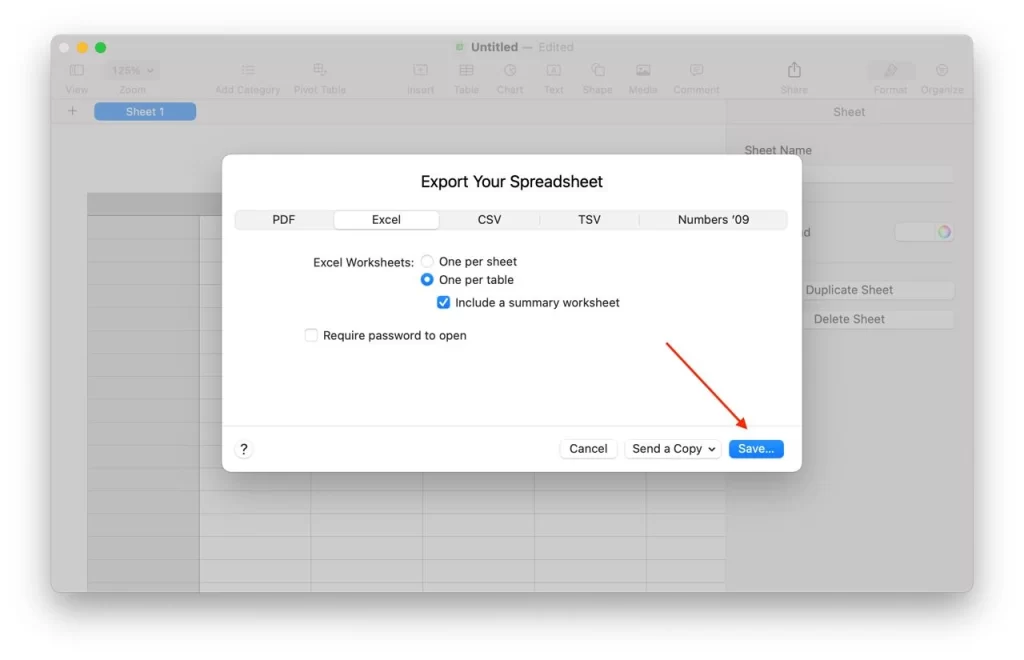
- 내보낸 파일을 저장할 위치를 선택하고 이름을 지정합니다.
이제 Numbers 파일이 Excel 파일로 변환되어 지정한 위치에 저장됩니다. 이 파일을 Microsoft Excel에서 열거나 다른 장치로 보낼 수 있습니다. 이 파일을 Apple Numbers에서 다시 열 수도 있습니다.
iPhone 또는 iPad에서 Apple 숫자 표를 Microsoft Excel로 변환하는 방법은 무엇인가요?
iOS와 iPadOS는 매우 유사한 운영 체제로, 대부분의 앱은 두 플랫폼 모두에서 동일합니다. 즉, Numbers 파일을 Excel로 변환하는 작업은 iPhone과 iPad에서 기본적으로 동일합니다. 이렇게 하려면 다음이 필요합니다:
- 변환하려는 Numbers 파일을 엽니다.
- 오른쪽 상단 모서리에 있는 ‘…’ 아이콘을 탭합니다.
- “내보내기”를 탭합니다.
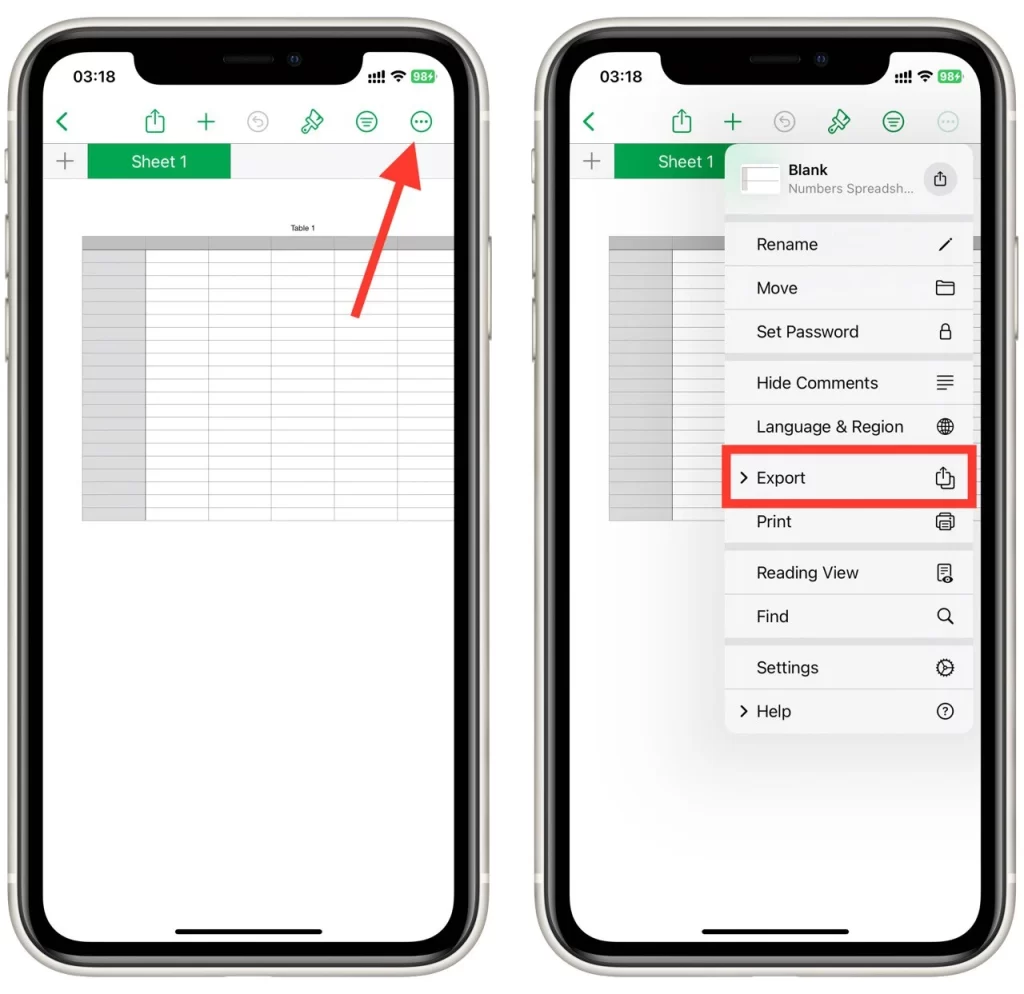
- “Excel”을 탭합니다.
- 그런 다음 선호하는 메신저에 공유하거나 ‘파일에 저장’을 탭하여 장치에 저장할 수 있습니다.
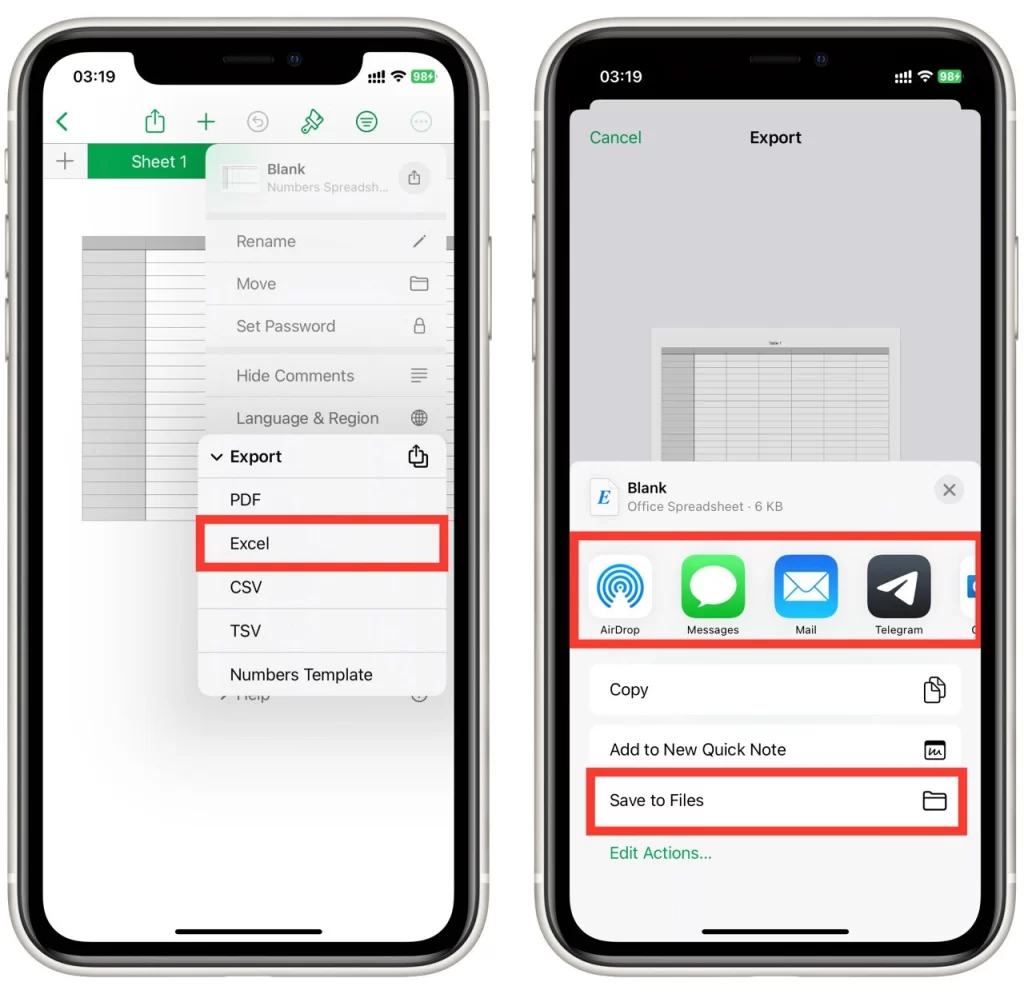
Excel은 Numbers에서 사용할 수 있는 일부 고급 기능이나 서식을 지원하지 않을 수 있으므로 파일을 내보내기 전에 호환성 문제를 확인하는 것이 중요합니다. 예를 들어, Numbers의 일부 차트 유형은 Excel에서 지원되지 않을 수 있으므로 내보내기 전에 해당 차트를 다른 형식으로 변환해야 할 수 있습니다.
iCloud를 사용하여 Apple 숫자 테이블을 Microsoft Excel로 변환하는 방법
지금 Mac 또는 iPhone에 액세스할 수 없거나 Apple Numbers 앱이 없는 경우, iCloud를 사용하여 Excel용 스프레드시트 사본을 다운로드할 수 있습니다. Numbers 파일을 iCloud에 업로드한 후에는 iCloud를 사용하여 Excel 형식으로 변환할 수 있습니다. 이렇게 하려면 다음 단계를 따르세요:
- 웹 브라우저를 열고 iCloud.com으로 이동합니다.
- Apple ID와 비밀번호로 로그인합니다.
- ‘넘버스’ 아이콘을 클릭하여 넘버스 앱을 엽니다.
- 변환하려는 파일을 클릭합니다.
- 화면 오른쪽 상단의 ‘…’ 아이콘을 클릭합니다.
- “사본 다운로드”를 클릭합니다.
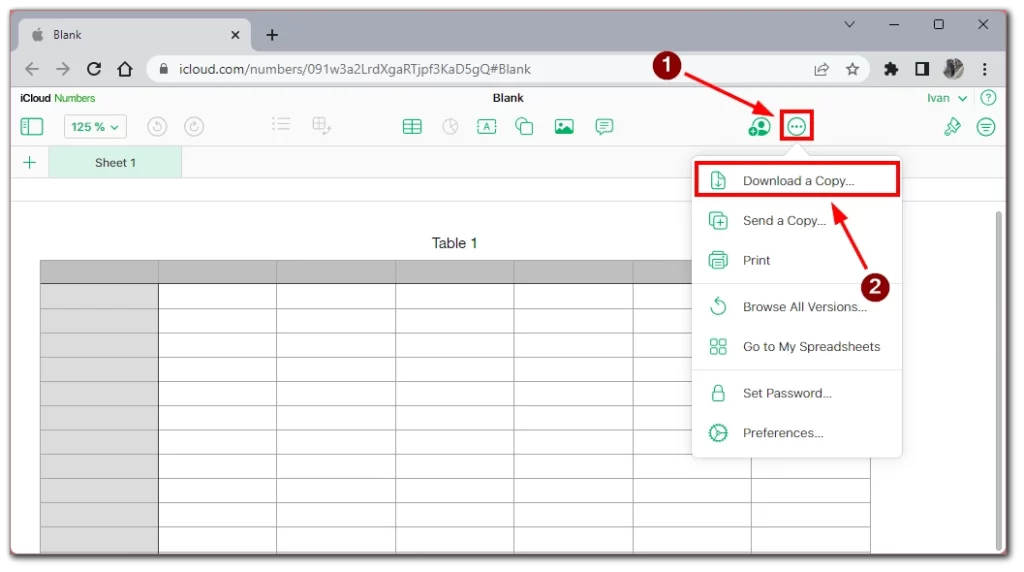
- “Excel” 형식을 선택합니다.
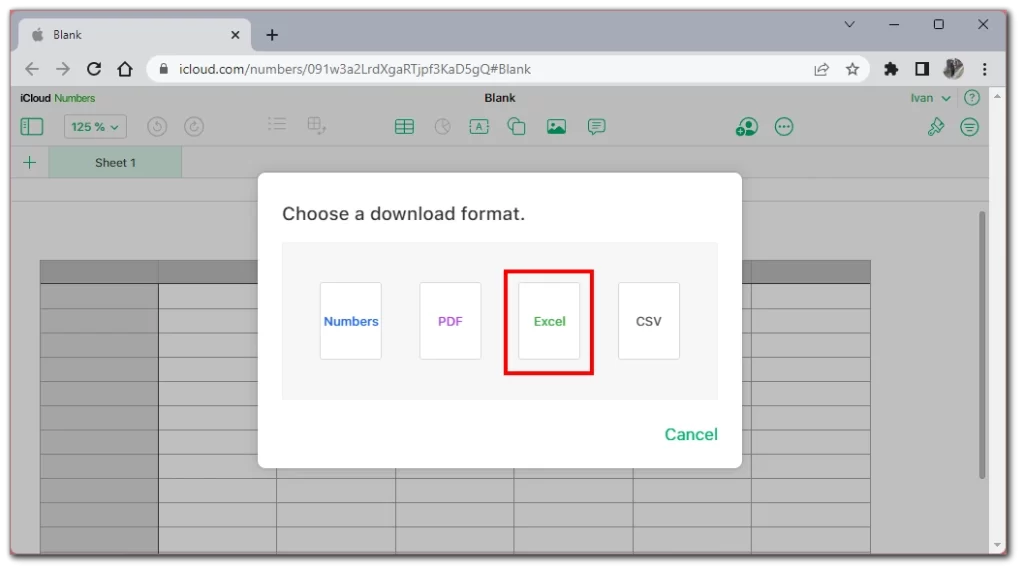
- Excel 파일이 다운로드 폴더에 다운로드됩니다.
이 방법은 Apple 장치와 Apple 번호 파일을 다운로드할 수 있는 브라우저 및 파일 시스템에 액세스할 수 있는 다른 모든 장치에서 사용할 수 있습니다.
Excel로 내보낼 때 어떤 문제가 발생할 수 있나요?
Apple 번호표를 Microsoft Excel 형식으로 내보내는 것은 간단할 수 있지만, 변환하는 동안 몇 가지 문제가 발생할 수 있습니다. 다음은 Excel로 내보낼 때 발생할 수 있는 가장 일반적인 몇 가지 문제와 이를 방지하거나 해결하기 위한 팁입니다.
호환성 문제
Excel과 Numbers는 파일 형식이 다르며, 일부 기능이나 서식 옵션이 두 프로그램 간에 호환되지 않을 수 있습니다. 예를 들어, Numbers의 일부 차트 유형은 Excel에서 지원되지 않을 수 있으므로 내보내기 전에 해당 차트를 다른 형식으로 변환해야 할 수 있습니다. 마찬가지로 매크로나 추가 기능 등 일부 Excel 기능은 Numbers에서 작동하지 않을 수 있습니다. 호환성 문제를 방지하려면 변환된 파일을 테스트하여 모든 것이 예상대로 표시되고 작동하는지 확인하는 것이 중요합니다. 오류나 누락된 데이터가 없는지 확인하세요.
수식 오류
숫자 테이블에 수식이 포함되어 있는 경우 Excel에서 올바르게 작동하도록 수식을 조정해야 할 수 있습니다. 수식의 구문이 두 프로그램 간에 다를 수 있기 때문입니다. 예를 들어 Excel은 Numbers와 다른 연산 순서를 사용합니다. 따라서 일부 수식은 Excel로 내보낼 때 잘못된 결과를 생성할 수 있습니다. 수식 오류를 방지하려면 변환된 파일을 테스트하여 모든 수식이 보존되고 올바르게 작동하는지 확인하는 것이 중요합니다.
누락된 데이터
내보내기 과정에서 데이터가 누락되거나 손실되는 경우가 있습니다. Numbers 파일에 지원되지 않는 기능, 서식 지정 옵션이 포함되어 있거나 변환 프로세스에 문제가 있는 경우 이런 일이 발생할 수 있습니다. 데이터가 누락되지 않도록 하려면 변환된 파일을 테스트하고 원본 Numbers 파일과 비교하여 모든 데이터가 있는지 확인하세요.
서식 지정 문제
Excel과 Numbers는 기본 서식 옵션이 다르므로 내보낸 파일은 원본 파일과 다르게 보일 수 있습니다. 예를 들어 글꼴 스타일이나 색상이 다르거나 레이아웃이 약간 변경될 수 있습니다. 서식 문제를 방지하려면 변환된 파일을 검토하고 필요한 경우 서식을 조정하는 것이 중요합니다.
이러한 잠재적인 문제를 인식하고 이 도움말의 팁을 따르면 Excel로 내보낼 때 발생할 수 있는 대부분의 문제를 피하거나 해결할 수 있습니다. 항상 변환된 파일을 테스트하고 신중하게 검토하여 모든 데이터와 서식이 보존되었는지 확인하세요.